文章編號: 000123786
Ääniohjaimen ongelma Windows 10 -päivityksen KB4343909 jälkeen
摘要: Tässä artikkelissa on tietoja ääniohjaimen ongelmien korjaamisesta Windows 10 Update KB4343909 -asennuksen jälkeen.
文章內容
症狀
Windows 10 -päivityksen jälkeen järjestelmän ääni ei ehkä toimi ja Laitehallinnassa on äänilaitteen virhe (kuva 1).
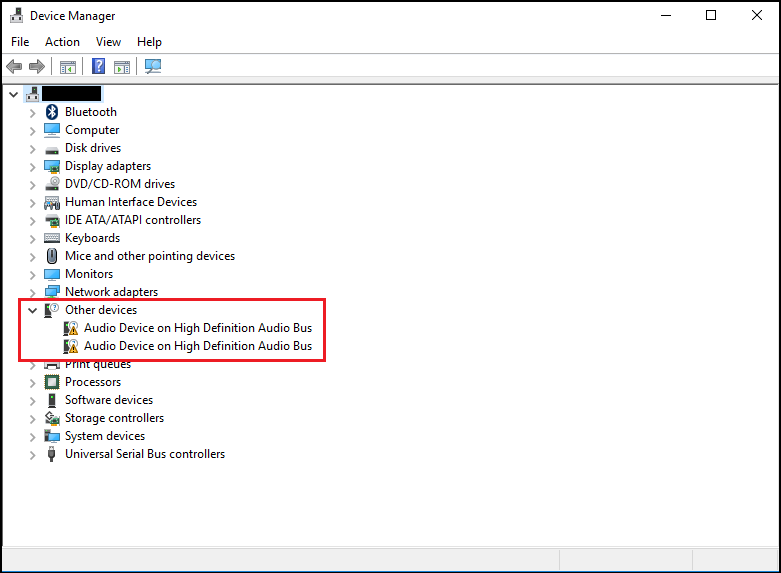
Kuva 1: Esimerkki Laitehallinnan virheestä
Virheenä voi olla esimerkiksi Koodi 31 tai 38 ja virheilmoitus, jonka mukaan laiteohjaimia ei voitu asentaa.
原因
Ei tietoja syystä.
解析度
Laitehallinta
Ongelman pitäisi korjautua seuraavasti.
- Avaa Laitehallinta. painamalla yhtä aikaa Windows-logonäppäintä ja R-näppäintä. Suorita-ikkunan pitäisi avautua (kuva 2).
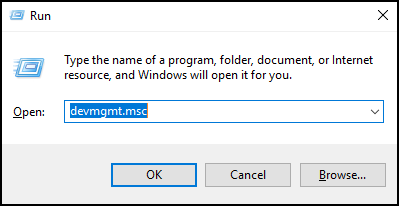
Kuva 2 - Kirjoita
devmgmt.mscja valitse OK tai paina Enter-näppäintä. - Laitehallinta avautuu (kuva 3).
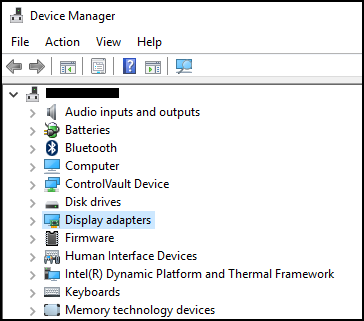
Kuva 3: Esimerkki Windows 10:n Laitehallinnasta - Napsauta Laitehallinnassa hiiren kakkospainikkeella ohjainta, jossa on ongelma on, ja valitse Päivitä ohjain.
- Valitse Etsi ohjainohjelmistoa tietokoneesta.
- Valitse Selaa. ja valitse kansio, joka sijaitsee täällä: C:\Windows\WinSxS
- Varmista, että Include subfolders (Sisällytä alikansiot) -valintaruutu on valittu, ja valitse Next (Seuraava).
- Windowsin ohjaimien asennuksen pitäisi nyt onnistua.
- Käynnistä järjestelmä uudelleen.
- Nyt voit asentaa Dell-ääniohjaimen uudelleen seuraavasti: Dell.com/Support/Drivers.
其他資訊
Suositellut artikkelit
Seuraavassa on joitakin aiheeseen liittyviä suositeltuja artikkeleita, jotka saattavat kiinnostavat sinua.
文章屬性
受影響的產品
Alienware, Inspiron, OptiPlex, Vostro, XPS, G Series, G Series, Alienware, Inspiron, Latitude, Vostro, XPS, Fixed Workstations, Mobile Workstations
上次發佈日期
08 12月 2023
版本
6
文章類型
Solution